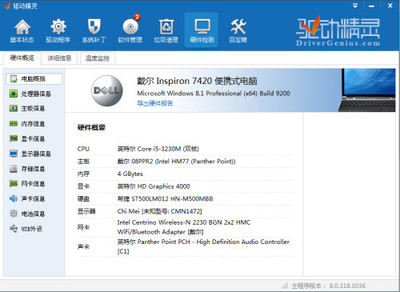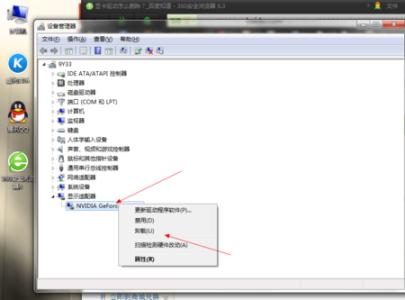如何下载NVIDIA产品驱动?下面我们就来说说如何通过NVIDIA官网下载驱动。
如何下载NVIDIA产品驱动?――工具/原料电脑网络如何下载NVIDIA产品驱动?――方法/步骤
如何下载NVIDIA产品驱动? 1、
启动电脑,打开浏览器,搜索 NVIDIA
如何下载NVIDIA产品驱动? 2、
排名第一的就是官网,点击进入。
如何下载NVIDIA产品驱动? 3、
选择“驱动程序”
如何下载NVIDIA产品驱动? 4、
然后根据您的产品系类选择,如您不清楚,可以选择“全部驱动程序”
如何下载NVIDIA产品驱动?_nvidia官网下载
如何下载NVIDIA产品驱动? 5、
根据您要下载产品的,选择什么类型产品的驱动。
如何下载NVIDIA产品驱动? 6、
如你不清除,产品型号,你可以选择自动下载,如下载的是显卡驱动,那你点击显卡。
如是主板,就点击主板
如何下载NVIDIA产品驱动? 7、
开始扫描系统,等待扫描完成,即可。
如何下载NVIDIA产品驱动? 8、
如你的系统缺少java,单击下载,然后在刷新页面即可。
如何下载NVIDIA产品驱动?_nvidia官网下载
如何下载NVIDIA产品驱动? 9、
下面我们来说说手动选择,前提是你要知道硬件型号。
如何下载NVIDIA产品驱动? 10、
第一项选择为,产品类型,你要下载什么类型的产品驱动。
如何下载NVIDIA产品驱动? 11、
第二项是选择系类产品,你要下载的是那个系列的

如何下载NVIDIA产品驱动?_nvidia官网下载
如何下载NVIDIA产品驱动? 12、
第三项是,选择产品
如何下载NVIDIA产品驱动? 13、
第四项,根据您目前使用的操作系统,选择,已经操作系统是好多位的。
如何下载NVIDIA产品驱动? 14、
第五项,是选择驱动程序语言。
如何下载NVIDIA产品驱动?_nvidia官网下载
如何下载NVIDIA产品驱动? 15、
输入完后,单击“搜索”
如何下载NVIDIA产品驱动? 16、
单击“下载”
开始下载驱动程序。
如何下载NVIDIA产品驱动? 17、
选择“同意并开始下载”正式下载驱动程序
如何下载NVIDIA产品驱动?_nvidia官网下载
如何下载NVIDIA产品驱动? 18、
等待下载完成即可安装
 爱华网
爱华网